Typora支持输入各种编程语言的代码,那么Typora是如何输入代码的呢?接下来小编就和大家一起分享一下Typora输入代码教程哦,感兴趣的朋友赶快来看看吧。
1、首先,在Typora中,点击工具栏的段落
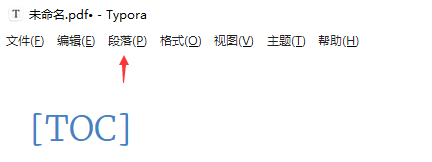
2、然后,点击代码块
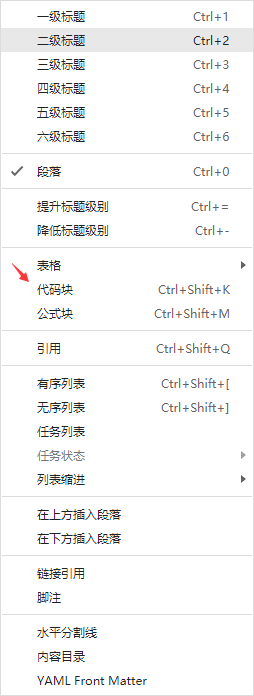
3、接着,可选择编程语言
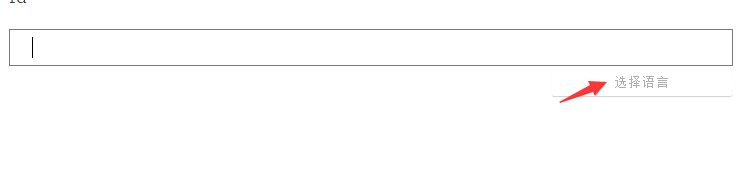
4、效果如下

Typora输入代码教程小编就分享到这里了,希望对大家有用哦。
Typora如何输入代码-Typora输入代码教程
Typora支持输入各种编程语言的代码,那么Typora是如何输入代码的呢?接下来小编就和大家一起分享一下Typora输入代码教程哦,感兴趣的朋友赶快来看看吧。
1、首先,在Typora中,点击工具栏的段落
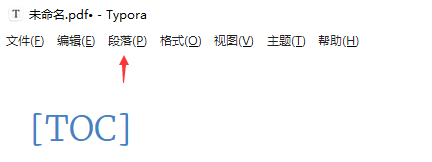
2、然后,点击代码块
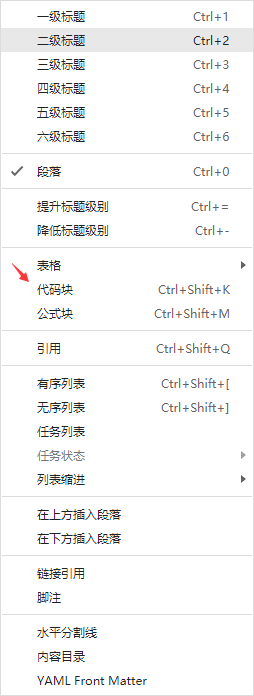
3、接着,可选择编程语言
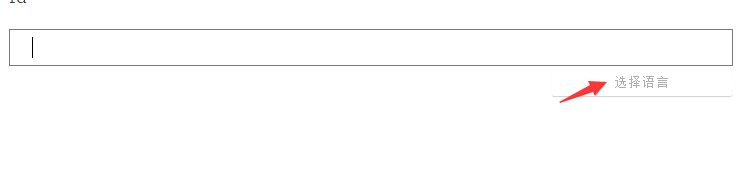
4、效果如下

Typora输入代码教程小编就分享到这里了,希望对大家有用哦。
您可能感兴趣的文章
热度
℃

热度
℃
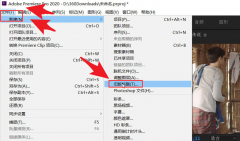
热度
℃
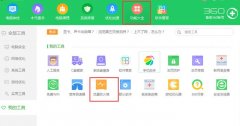
热度
℃
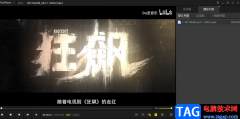
热度
℃
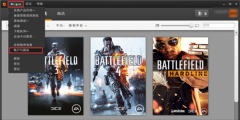
热度
℃
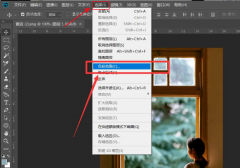
热度
℃
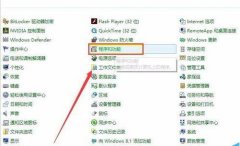
热度
℃

热度
℃
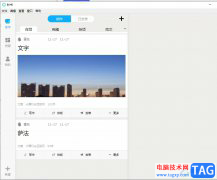
热度
℃

热度
℃
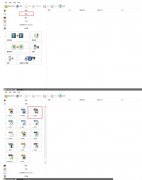
热度
℃
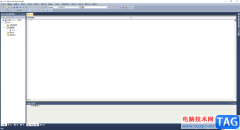
热度
℃

热度
℃

热度
℃
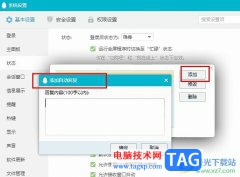
热度
℃

热度
℃
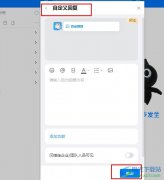
热度
℃

热度
℃

热度
℃
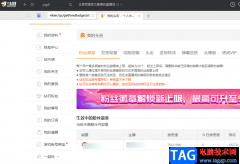
分享至微信,请使用浏览器下方的分享功能
Typora如何输入代码-Typora输入代码教程
Typora支持输入各种编程语言的代码,那么Typora是如何输入代码的呢?接下来小编就和大家一起分享一下Typora输入代码教程哦,感兴趣的朋友赶快来看看吧。
长按识别二维码 进入电脑技术网查看详情